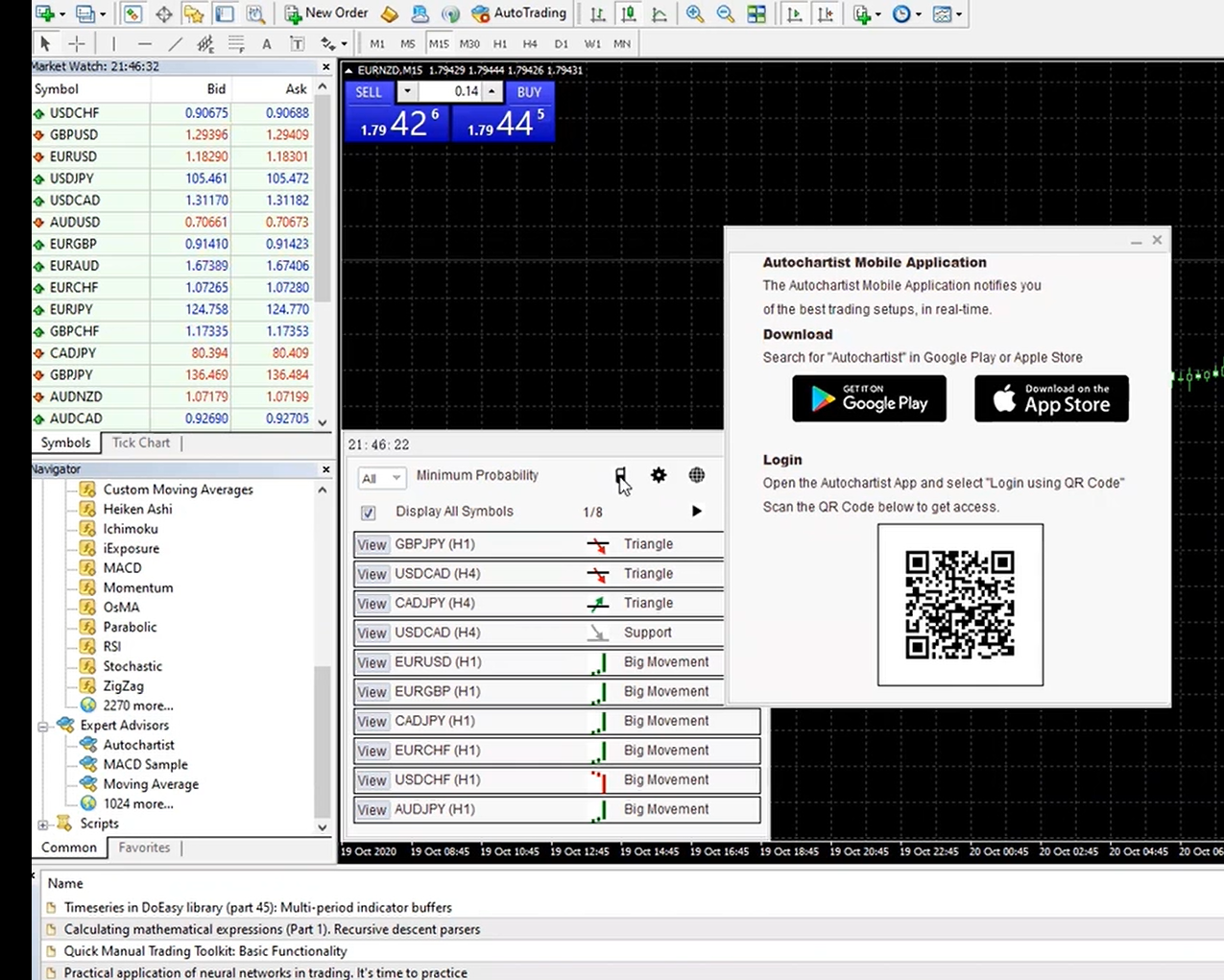Einloggen in die mobile Autochartist-App mit einem QR-Code
Autochartist unterstützt kein Einloggen mehr unter der Verwendung von Benutzername- und Passwort. Stattdessen hat Autochartist ein QR-Code zum Einloggen eingeführt. Wenn die mobile App gestartet wird, fordert die App Sie auf, sich mit dem QR-Code anzumelden.
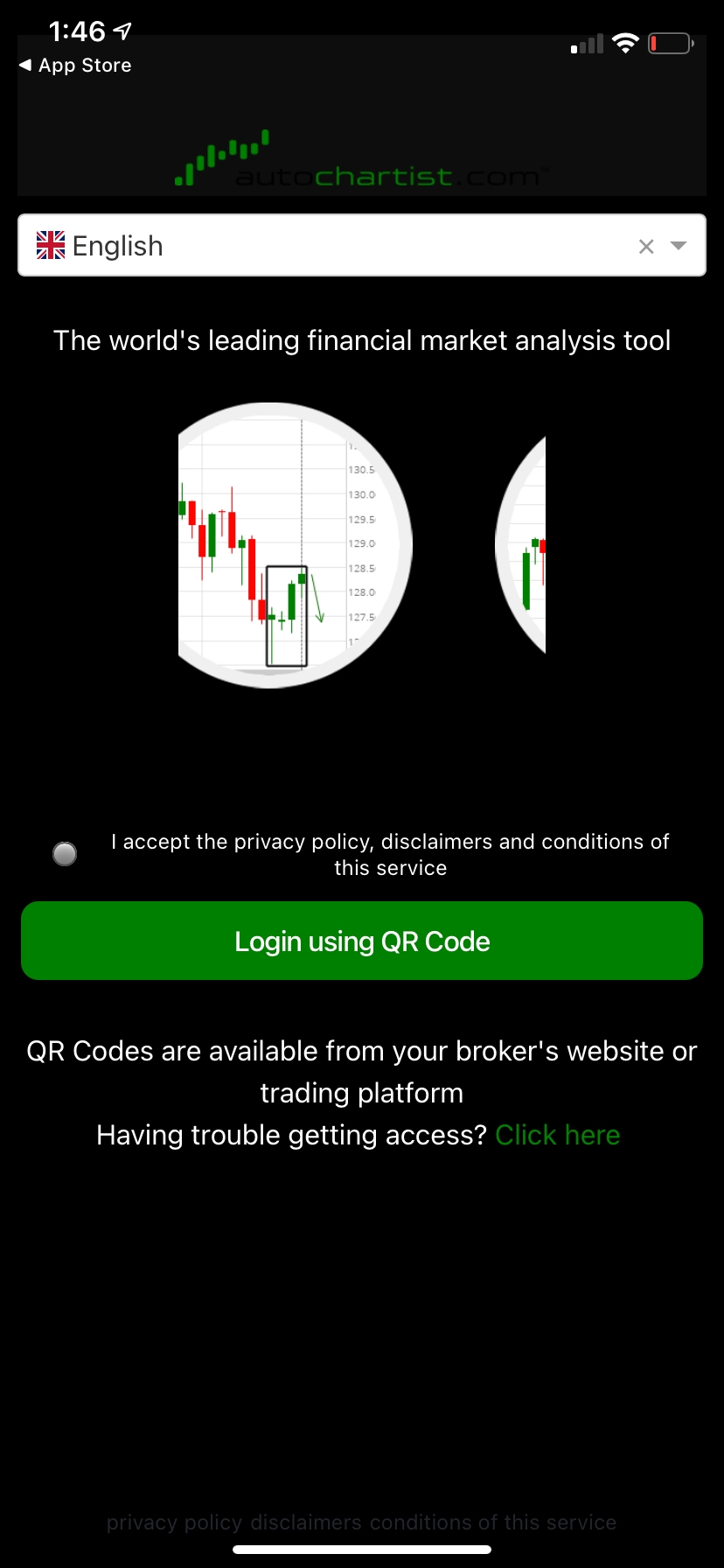
Es gibt zwei Möglichkeiten, auf die Autochartist-QR-Codes von Ihrem Mobilgerät zuzugreifen und sie zu scannen:
- Scannen Sie den Autochartist-QR-Code im sicheren Kundenbereich
Scannen Sie den Autochartist-QR-Code von den Handelsplattformen MT4 und MT5
Scannen Sie den Autochartist-QR-Code im sicheren Kundenbereich
Schritt 1:
Melden Sie sich mit Ihrem Pepperstone-Benutzernamen und Ihrem Passwort im sicheren Kundenbereich an.
Bitte beachten Sie: Stellen Sie sicher, dass Sie auf einem separaten Gerät (z. B. einem Desktop-Gerät) im sicheren Kundenbereich eingeloggt sind, damit Sie den QR-Code mit Ihrem mobilen Gerät scannen können. Autochartist unterstützt nicht die Anmeldung und das Scannen der QR-Codes von ein- und demselben Gerät.
Schritt 2:
Navigieren Sie nach erfolgreicher Anmeldung im sicheren Kundenbereich zum Abschnitt Handelstools.
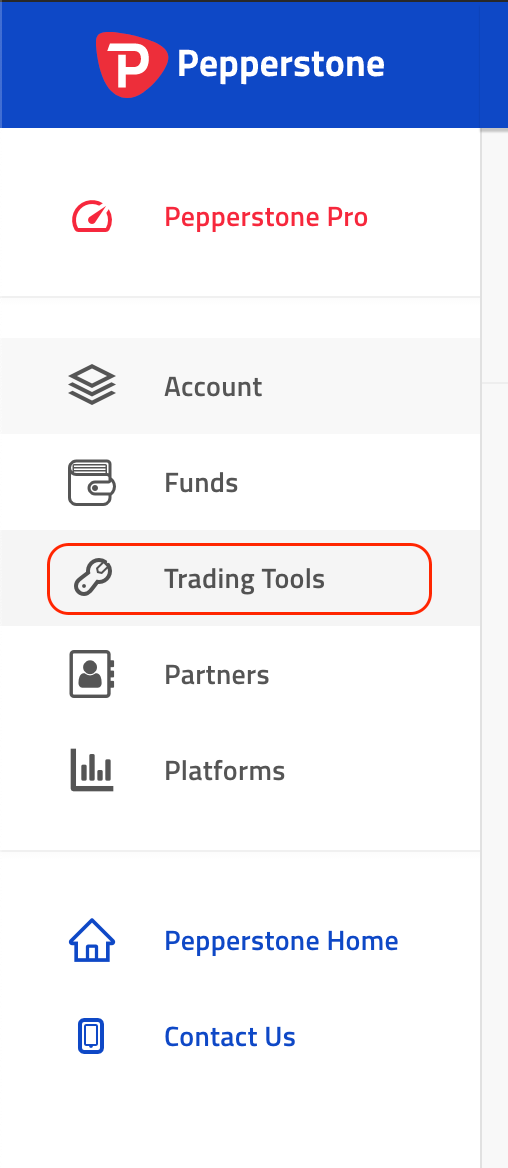
Schritt 3:
Navigieren Sie im Abschnitt Technische Analyse zu BEI DER MOBILEN APP ANMELDEN.
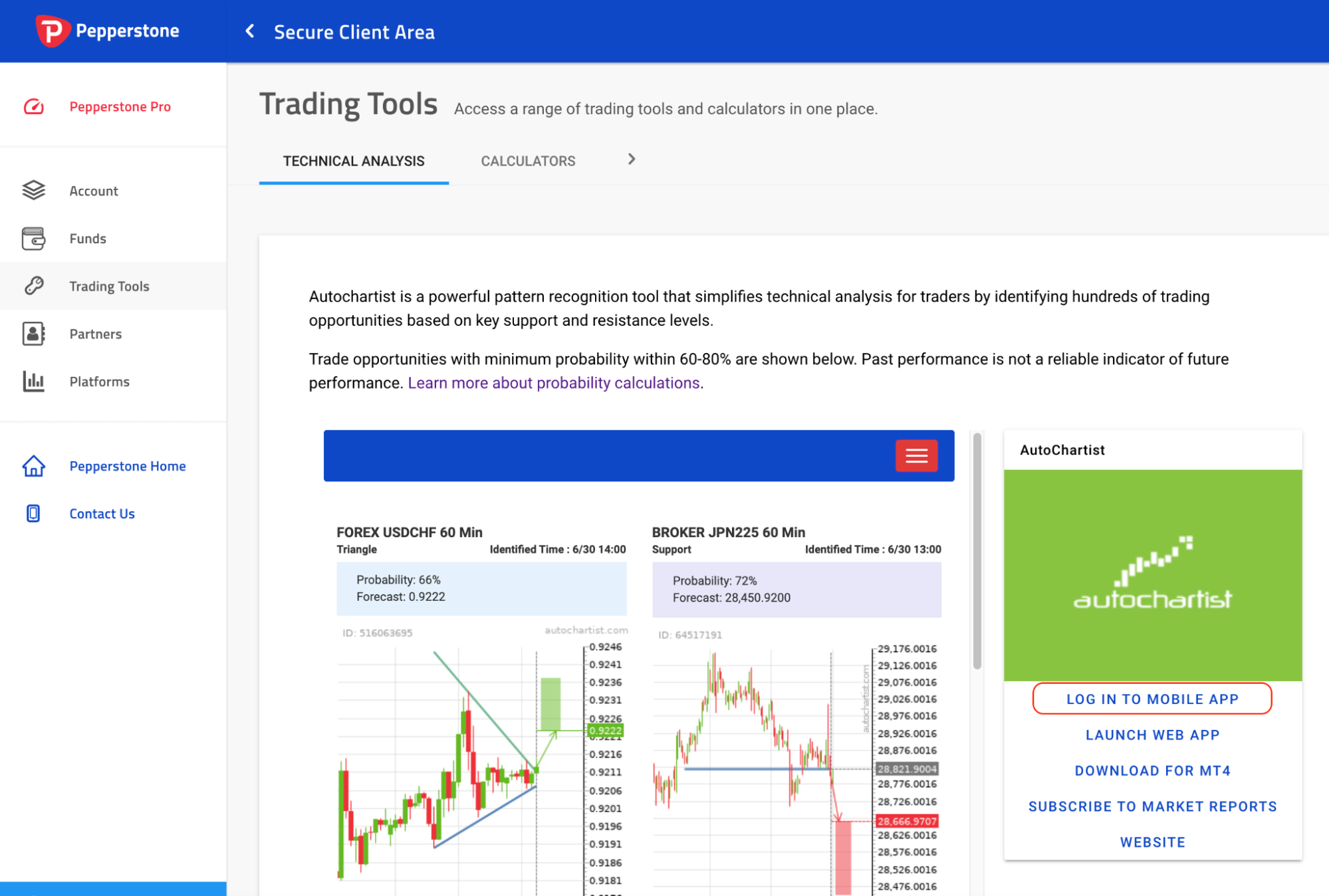
Schritt 4:
Scannen Sie den QR-Code auf dem Bildschirm über die mobile Autochartist-App.
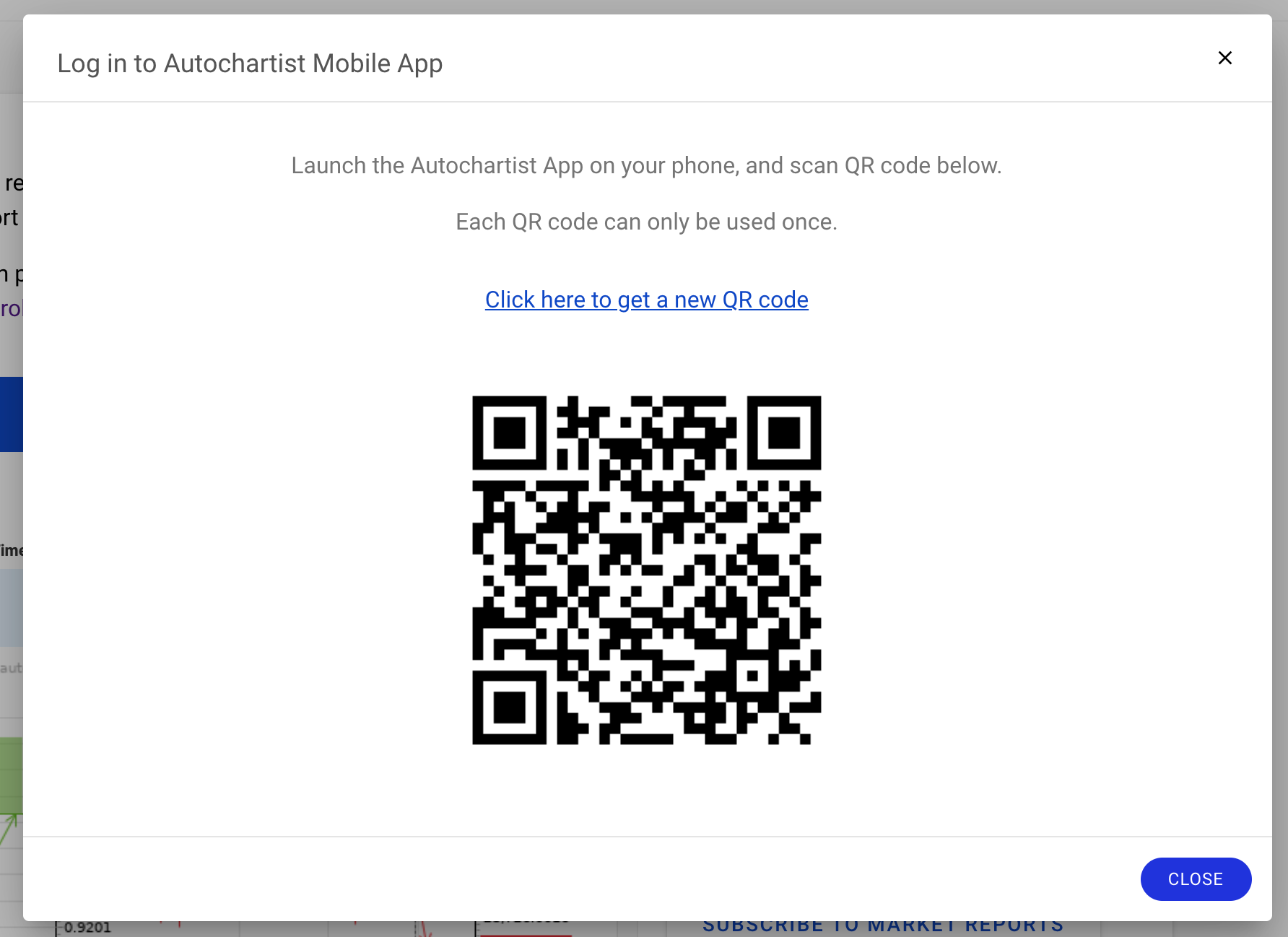
Scannen Sie den Autochartist-QR-Code von den Handelsplattformen MT4 und MT5
Schritt 1:
Wählen Sie im Navigator unter „Expert Advisors“ „Autochartist“ aus.
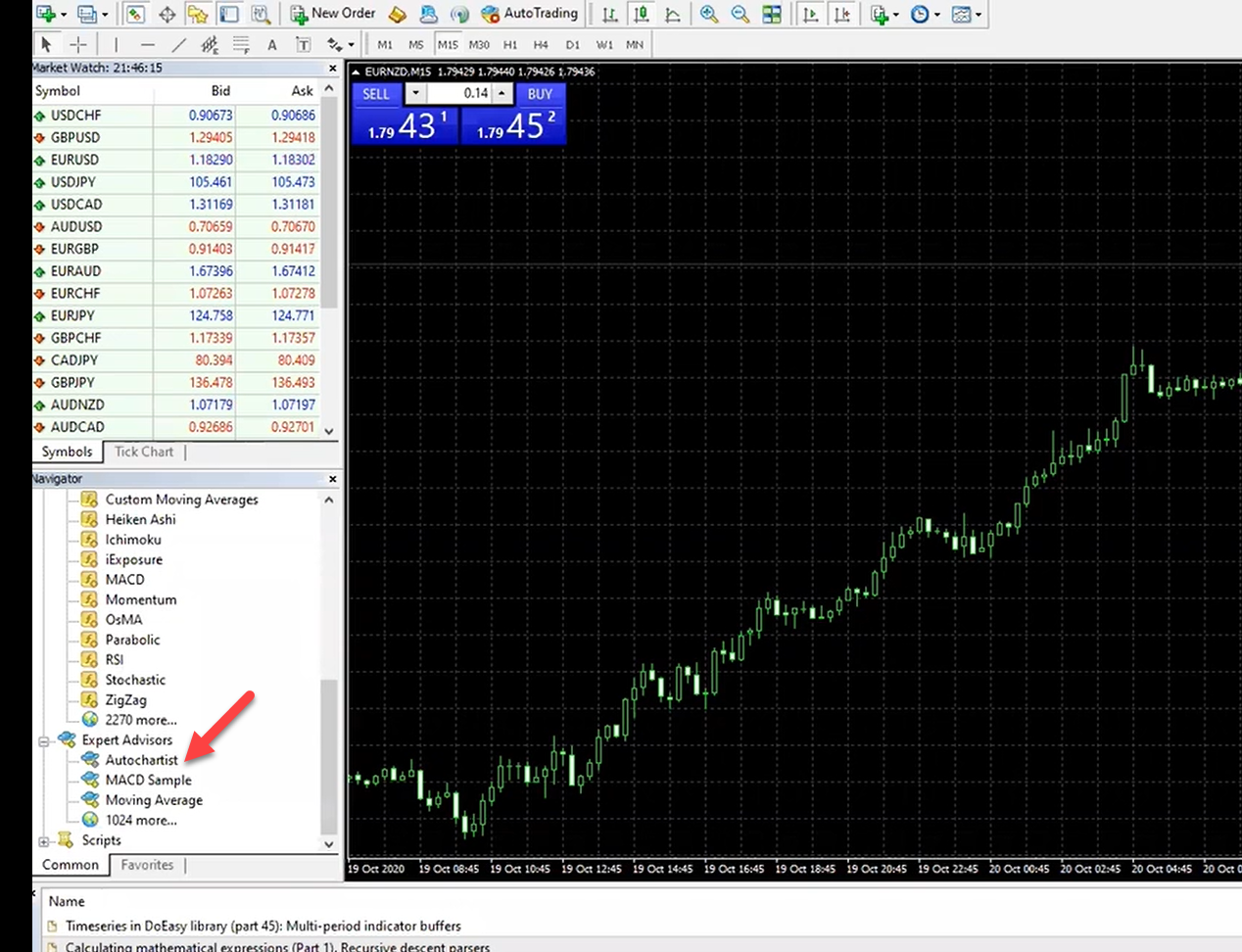
Schritt 2:
Wählen Sie im Popup "OK".
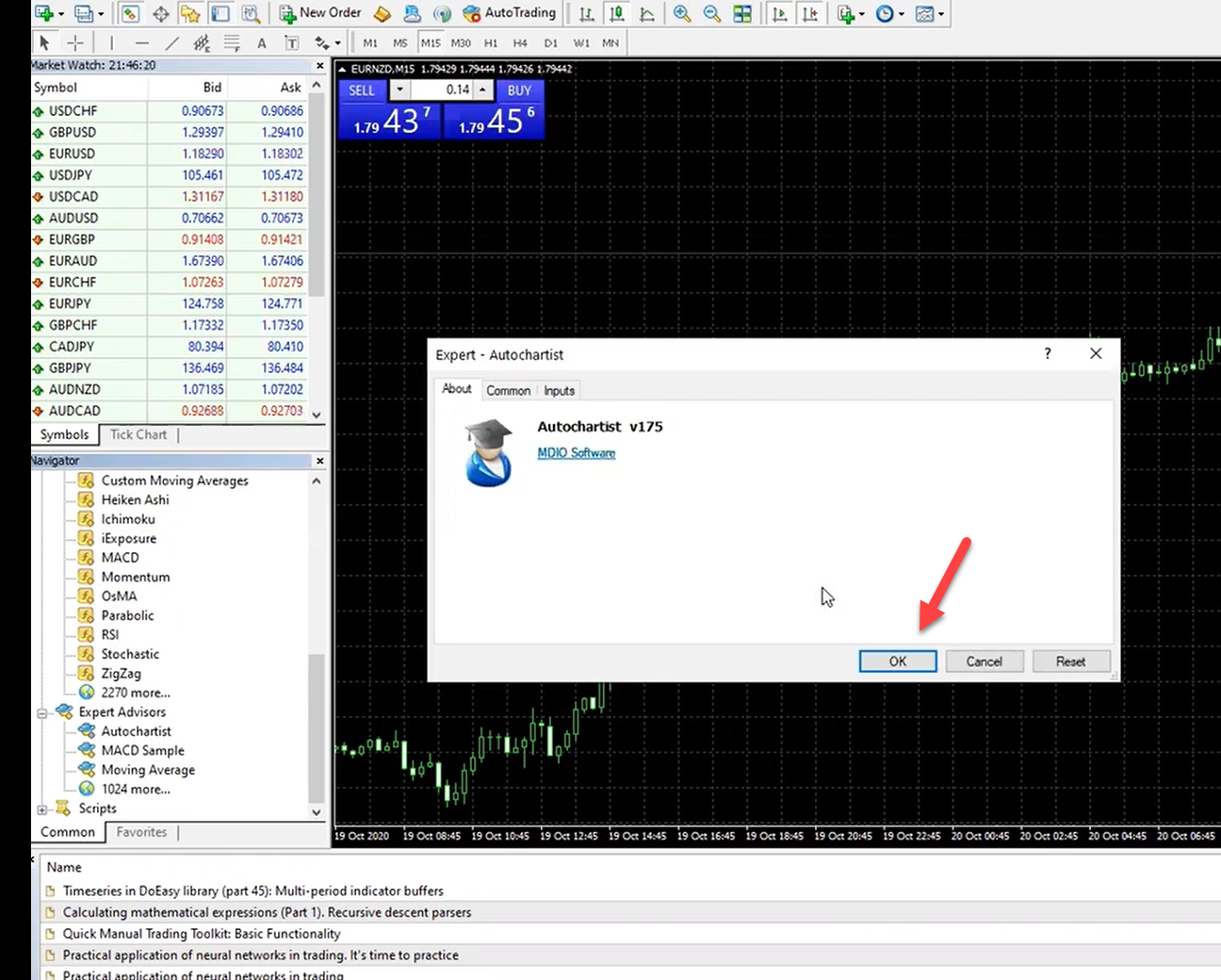
Schritt 3:
Wählen Sie das Handy-Symbol aus.
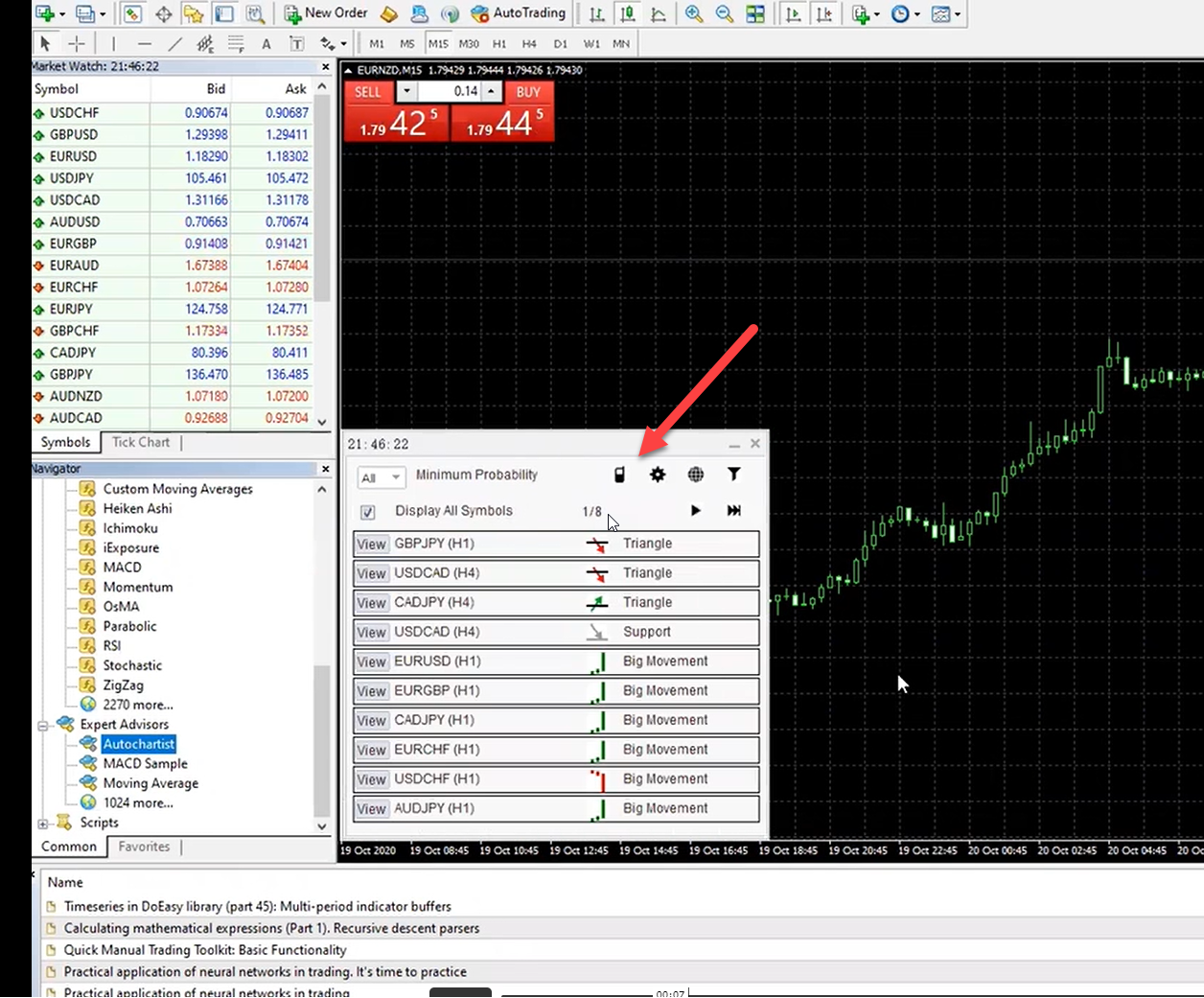
Schritt 4:
Folgen Sie den Anweisungen und scannen Sie den QR-Code.